Отображение корзины в проводнике Windows
Недавно мы показали вам, как вернуть значок моего компьютера а также значок корзины на рабочем столе компьютера.
Однако корзина отсутствует на левой боковой панели в проводнике Windows. В следующем руководстве объясняется, как отобразить корзину на левой боковой панели в проводнике Windows.
Если вы посмотрите на стандартную боковую панель в проводнике Windows, вы заметите, что она содержит ссылки и папки на «Избранное», «Библиотеки», «Домашняя группа», «Компьютер» и «Сеть».
Щелчок правой кнопкой мыши на некоторых элементах боковой панели, таких как библиотеки или избранное, открывает возможность добавить новое местоположение в эти местоположения, но нет очевидного способа добавить корзину или любую другую системную папку Windows, если на то пошло, в любой раздел в Windows. Explorer.
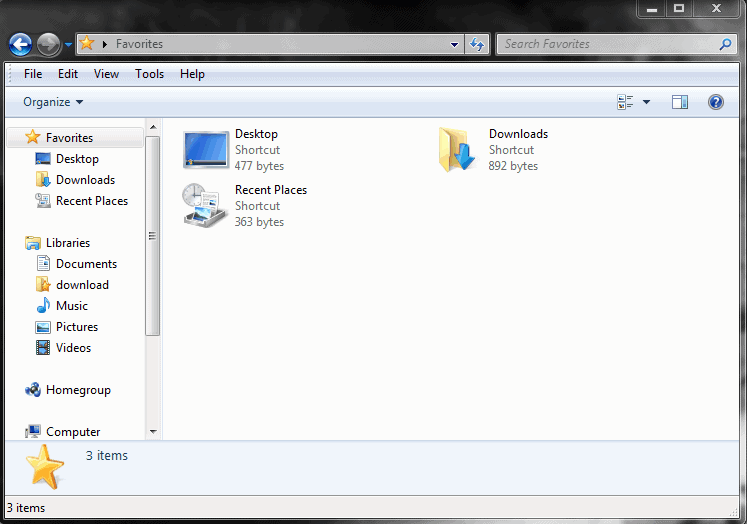
Однако есть простой вариант отображения корзины. Щелкните правой кнопкой мыши пустое место на левой боковой панели проводника и выберите параметр «Показать все папки» в открывшемся контекстном меню.
Это немного меняет макет боковой панели Windows Explorer, как вы можете видеть на скриншоте ниже.

На новой боковой панели отображаются только две группы: избранное и рабочий стол. Рабочий стол содержит библиотеки, домашнюю группу, настройки компьютера и сети, а также ссылки на панель управления и корзину.
Когда здесь отобразится корзина, вы можете перетащить ее в свой раздел избранного вверху и бросить туда. Эффект в том, что он будет доступен оттуда напрямую.
Вы можете отменить изменения, снова щелкнув правой кнопкой мыши пустое место и щелкнув ссылку «Показать все папки».
Вы получаете обратно старый дисплей, но теперь у вас есть ссылка на корзину Windows в избранном, так что вы можете получить к ней доступ напрямую оттуда.
Чтобы очистить корзину, щелкните ее правой кнопкой мыши и выберите параметр в контекстном меню. Вы также можете открыть его, щелкнув левой кнопкой мыши, чтобы удалить или восстановить отдельные файлы.
И поскольку он отображается здесь, вы также можете переместить в него существующие файлы прямо из других мест в вашей системе.